 Vkládání řádku rozpisu vydané faktury
Vkládání řádku rozpisu vydané faktury
Pro vkládání rozpisu se přepneme do záložky Rozpis
Vložení řádku
- tlačítko
 - Vložit
- Vložit - klávesa F6
- klávesa " "
- z menu Rozpis Rychlý rozpis
Vkládání řádku - klávesa F6, "+" nebo tlačítkem 
Do rozpisu lze vkládat:
- Výběrem zboží přímo z ceníku se značkou
- Prázdné řádky
- Řádky obsahující text, bez částek
- Libovolnou položku, u níž lze pak vyplnit text, měrnou jed., množství, sazbu DPH
- Zápornou částku - pokud v řádku je vyplněno množství = 1 a není vyplněna měrná jednotka, tiskne se ve faktuře text a cena na konci řádku. V tomto případě může být jednotková cena i záporná. Lze použít pro dobropis, slevu..
1. Zboží z ceníku se značkou
Po vložení nového řádku rozpisu např. F6 se kurzor nastaví na první položku editačního řádku - text.
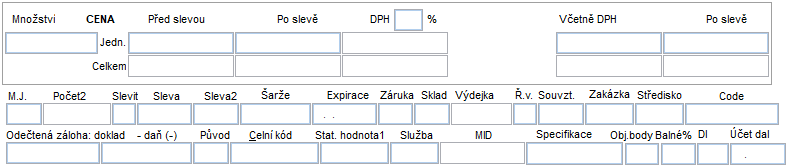
Pokud vkládáme zboží z ceníku, použijeme klávesu F1 pro zobrazení ceníku. Z ceníku se zobrazují položky značka a text. Výběr se potvrdí Entrem nebo OK. U obou položek lze využít inkrementální vyhledávání. Zobrazení ceníku ovlivňuje parametr: Pořadí sloupců při výběru z ceníku - Parametry pro agendu Vydané faktury.
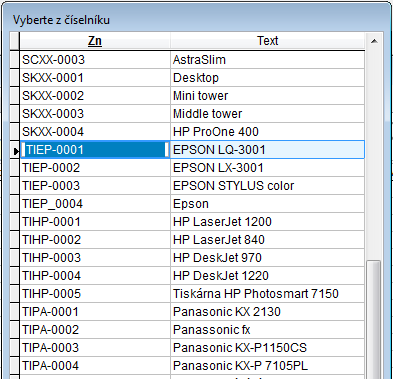
Z ceníku se načte: značka, text, měrná jednotka, prodejní cena bez DPH před slevou, částka DPH, prodejní cena s DPH. Ovšem, když jsou v ceníku vyplněny. Prodejní cena se načte podle řady cen, která je zvolena na kartě faktury - položka - Řc.
Dále se mohou vyplnit položky:
- Množství
- Prodejní cena bez DPH - nabídnutou prodejní cenu lze změnit. Tato cena odpovídá ceně v ceníku podle nastavení řady cen v hlavičce faktury. Prodejní ceny nemusí být v ceníku uvedeny, potom cenu vyplníme.
- DPH - nabídnutou sazbu DPH z ceníku lze změnit. Automaticky se přepočítá částka s DPH.
Celková cena - dopočítává se automaticky okamžitě při editaci řádku. Zapisuje se: celková cena bez DPH, před slevou, po slevě, částka DPH, cena s DPH.
- Šarže, zapíše se šarže zboží
Parametry:
Pracovat s řádkovou slevou. Potom se vyplní sleva v procentech pro toto zboží. Jinak nejsou položky Sleva 1, Sleva 2 a slevit zpřístupněny. Pro každé zboží je možné použít 2 řádkové slevy. Položka Slevit se používá, když je tento řádek vyloučen z celkové slevy za doklad. Viz. Slevy ve vydaných fakturách
Pracovat s počet 2. Vyplní se počet 2, jinak není položka počet_2 zpřístupněna. Položka Počet 2 se používá pro vyplnění počtu obalů, beden apod. Při tisku faktury, dodacího listu se tato informace tiskne v rozpisu jako balení.
- Expirace - vyplní se datum expirace.
- Záruka - vyplní se počet měsíců záruky
- Sklad - zapíše se číslo skladu, ze kterého bude zboží vyskladněno, při použití volby Faktura -> výdejka
- Souvztažnost - pokud je v ceníku vyplněna souvztažnost, automaticky se do řádku s tímto zbožím zapíše tato souvztažnost. Nastavení parametrů: Souvztažnosti do rozpisu vydané faktury podle ceníku - ANO. Jinak lze souvztažnost zapsat ručně.
- Zakázka - číslo zakázky, pokud je pro tento řádek jiná zakázka než pro celo fakturu.
- Středisko - každý řádek faktury může být účtován na jiné středisko. Při zaúčtování se přenáší do účetního deníku v podvojném účetnictví. Klávesa F1 na položce zobrazí číselník Středisek.
- Code - každý řádek faktury může být účtován na jiné code. Při zaúčtování se přenáší do účetního deníku v podvojném účetnictví. Klávesa F1 na položce zobrazí číselník Code.
- Objemové body - speciální položka
- Balné % - speciální položka
- DI - Dáňová informace. Použití například pro zapsání různých DI pro nulovou sazbu daně.
- Účet DAL - Využití je například při zaúčtování služeb, nájemného apod., kdy se každé měsíční období a rok zaúčtovává na jiný účet. Není tedy nutné zakládat na každý účetní případ novou souvztažnost.
Ukončení vkládání, zařazení řádku do rozpisu -  nebo klávesa PageDown.
nebo klávesa PageDown.
ECS - ukončení bez zařazení řádku do rozpisu.
Po ukončení vkládání řádku, se řádek zapíše do rozpisu faktury a současně se přepočítá celková cena za řádek i celková cena za fakturu.
2. Prázdný řádek do rozpisu
Prázdný řádek se vkládá např. pro zpřehlednění rozpisu faktury tj. pro oddělení jednotlivých řádků rozpisu..
Klávesa F6 nebo tlačítko  nabídne pro editaci prázdný řádek, pokud ukončíme klávesou PageDown nebo tlačítkem
nabídne pro editaci prázdný řádek, pokud ukončíme klávesou PageDown nebo tlačítkem  , vloží se pod poslední řádek rozpisu prázdný řádek.
, vloží se pod poslední řádek rozpisu prázdný řádek.
3. Řádek s textem do rozpisu
Vložíme stejným způsobem. Klávesa F6 nebo tlačítko  nabídne pro editaci prázdný řádek. Vyplní se pouze položku text. Takový řádek pak může sloužit jako nadpis odstavce fakturovaných položek, pro poznámky ap.
nabídne pro editaci prázdný řádek. Vyplní se pouze položku text. Takový řádek pak může sloužit jako nadpis odstavce fakturovaných položek, pro poznámky ap.
4. Položky, které nejsou v ceníku
Vložíme stejným způsobem. Klávesa F6 nebo tlačítko  nabídne pro editaci prázdný řádek. Vyplní se položku text, měrná jednotka, množství, DPH, jednotková cena bez DPH. Pokud není vyplněna měrná jednotka a vyplní se množství = 1, potom se na faktuře v tomto řádku tiskne jenom text a částka. Např. Fakturujeme dopravu .....................1000.
nabídne pro editaci prázdný řádek. Vyplní se položku text, měrná jednotka, množství, DPH, jednotková cena bez DPH. Pokud není vyplněna měrná jednotka a vyplní se množství = 1, potom se na faktuře v tomto řádku tiskne jenom text a částka. Např. Fakturujeme dopravu .....................1000.
Používá se, pro fakturaci položek, které nejsou v ceníku např. služby , práce apod.
Tímto způsobem lze vložit řádek rozpisu se zápornou částkou. Např. sleva nebo dobropis zápornou částkou.
Vložit dlouhý text
Menu rozpis Vložit dlouhý text Do tohoto okna se zapíše dlouhý text, který je na více řádků. Při tisku faktury je tento text tisknut na celou šířku faktury. Např. popis fakturovaných prací.
Rychlý rozpis z menu Rozpis nebo z menu Vydané
Rychlá klávesa ALT+Q
Tento způsob urychluje zadávání položek z ceníku do rozpisu faktury, ale lze pouze vkládat jednotlivé zboží z ceníku. Nelze vkládat prázdné řádky, text nebo provádět jiné úpravy rozpisu faktury.
Souvztažnost - vyplní se pouze v případě, že tento řádek má jinou souvztažnost než je souvztažnost celé faktury, zapsaná v hlavičce faktury.
K jednotlivým řádkům rozpisu faktury lze souvztažnost zapsat také činností Výjimky souvztažností z menu Účetní. Souvztažnost pro konkrétní zboží může být předepsána v ceníku v položce Vztahy. Potom se při zapisování řádku rozpisu faktury s tímto zbožím souvztažnost automaticky vyplní.
Menu rozpis Řádkové slevy
Zobrazí se v tabulce rozpis celé faktury, kde je možné pro každý řádek rozpisu tj. pro každé zboží vložit dvě řádkové slevy a souvztažnost pro jednotlivé zboží.
Tlačítko  spočítá a zapíše celkovou hmotnost zboží zapsaného v rozpisu faktury. Zboží musí mít v ceníku zapsanou jednotkovou hmotnost a v Nastavení parametrů musí být nastaven parametr - Hmotnost - počítat - ANO.
spočítá a zapíše celkovou hmotnost zboží zapsaného v rozpisu faktury. Zboží musí mít v ceníku zapsanou jednotkovou hmotnost a v Nastavení parametrů musí být nastaven parametr - Hmotnost - počítat - ANO.
Hmotnost se tiskne i do dodacího listu.
Související témata
Nastavení parametrů | Slevy ve vydaných fakturách | Zrušení řádku rozpisu vydané faktury | Oprava rozpisu | Rychlý rozpis z ceníku | Faktura -> výdejka |© Ing. Zdeněk Krejčí Com-Sys Software, 1990-2025 • Poslední úprava: 08.07.2019
Nahlásit potíže s kapitolou

